अपनी खुद की बिल्डिंग प्लान कैसे बनाएं
भवन की योजना तैयार करने के लिए किसी पेशेवर को भुगतान करना महंगा हो सकता है। सौभाग्य से, आप आर्किटेक्चरल सॉफ्टवेयर को मुफ्त में ऑनलाइन डाउनलोड कर सकते हैं और बुनियादी डिजाइन ज्ञान वाला कोई भी व्यक्ति खुद बिल्डिंग प्लान तैयार कर सकता है। यह गृहस्वामी को यह स्पष्ट करने की अनुमति देता है कि वह किस प्रकार का घर बनाना चाहती है। 3D होम आर्किटेक्ट जैसे प्रोग्राम का उपयोग करना आसान है, यहां तक कि सबसे नौसिखिए डिज़ाइनर के लिए भी। यहां एक चरण-दर-चरण मार्गदर्शिका दी गई है जो आपको अपनी स्वयं की भवन योजनाएँ बनाने में मदद करेगी।
चरण 1

इंटरनेट से 3डी होम आर्किटेक्ट डाउनलोड करें। कई व्यवसाय कार्यक्रम का एक मुफ्त संस्करण प्रदान करते हैं, जैसे कि cnetdownload.com (नीचे संसाधन देखें।) 3D होम आर्किटेक्ट डाउनलोड वाले वेबपेज पर, हरे बटन के बगल में स्थित "अभी डाउनलोड करें" नामक लिंक पर क्लिक करें। प्रोग्राम आपके पीसी कंप्यूटर पर तुरंत डाउनलोड होना शुरू हो जाएगा और मिनटों में उपयोग के लिए उपलब्ध हो जाएगा।
चरण दो

स्क्रीन के ऊपरी बाएँ हाथ में "फ़ाइल" शब्द पर क्लिक करके 3D होम आर्किटेक्ट प्रोग्राम के भीतर एक नई फ़ाइल खोलें। स्क्रीन के शीर्ष पर "विंडो" शब्द पर क्लिक करके और "मूव आउट (X2)" का चयन करके ज़ूम आउट करें।
चरण 3
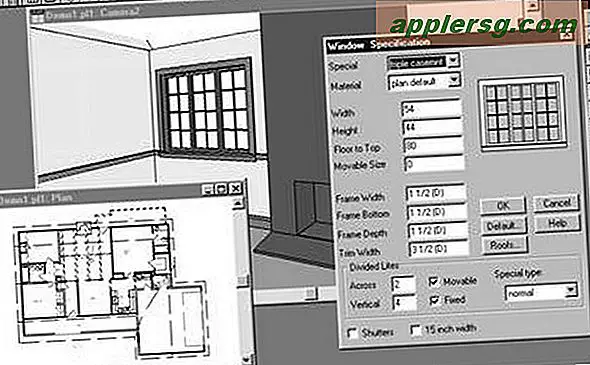
स्क्रीन के ऊपर बाईं ओर दीवार आइकन पर क्लिक करके घर की बाहरी दीवारें बनाएं। आइकन एकल, त्रि-आयामी दीवार जैसा दिखता है। एक बार जब आप इस आइकन का चयन कर लेते हैं, तो आप पृष्ठ पर कहीं भी क्लिक कर सकते हैं और अपने घर की दीवारों को खींच सकते हैं। जब आप चित्र बनाते हैं, तो माप दीवार के बगल में दिखाई देंगे। यह आपके डिज़ाइन को दीवारों के आयामों को प्रदर्शित करने की अनुमति देगा। यह आपको घर की योजना बनाने में भी मदद करेगा जिसे स्वीकृत किया जा सकता है।
चरण 4
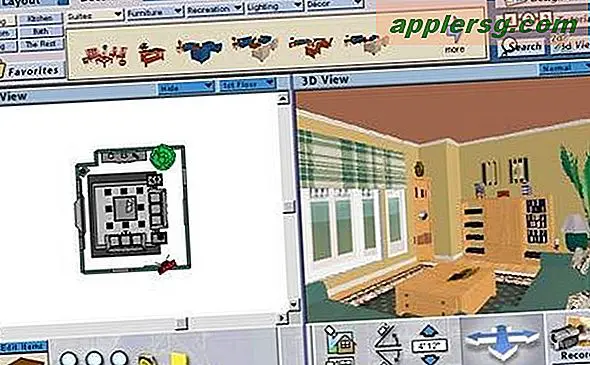
घर की आंतरिक दीवारें और विशेषताएं बनाएं। घर के कमरों को अलग करते हुए, आंतरिक दीवारें बनाने के लिए वॉल आइकन का उपयोग जारी रखें। कमरों के लेआउट की कल्पना करने में आपकी सहायता के लिए फर्नीचर और उपयोगिताओं को जोड़ें। फर्नीचर जोड़ने के लिए, स्क्रीन के शीर्ष पर स्थित कुर्सी आइकन पर क्लिक करें। उपयोगिताओं को जोड़ने के लिए, शौचालय आइकन पर क्लिक करें। प्रत्येक चयन के लिए, विभिन्न फर्नीचर और उपयोगिता विकल्पों की विशेषता वाली एक विंडो दिखाई देगी। एक बार जब आप विशिष्ट चयन पर क्लिक करते हैं, तो आप अपने डिजाइन पृष्ठ पर कहीं भी क्लिक करके फर्नीचर या उपयोगिता सम्मिलित कर सकते हैं।
चरण 5

अपने घर के लिए एक छत बनाएँ। पृष्ठ के शीर्ष पर स्थित रूफ आइकन पर क्लिक करें। यह एक हाइलाइट की गई छत जैसा दिखता है। एक विंडो दिखाई देगी जो आपको विशिष्ट पिच और छत के आयाम निर्धारित करने की अनुमति देगी।

एक बार जब आप अपने घर का डिज़ाइन पूरा कर लें, तो डिज़ाइन को अपने कंप्यूटर पर एक स्थानीय फ़ाइल में सहेजें। "फ़ाइल" शब्द पर क्लिक करें और फिर ड्रॉप-डाउन सूची से "इस रूप में सहेजें" चुनें। एक विंडो दिखाई देगी और आपको अपनी फ़ाइल को नाम देने की अनुमति देगी। अपनी इच्छानुसार कोई भी नाम टाइप करें और "ओके" पर क्लिक करें।












